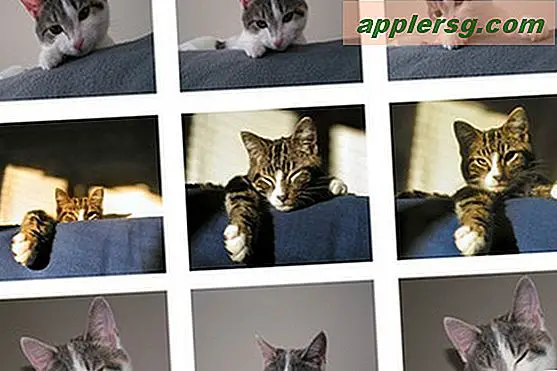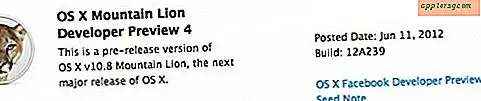วิธีปิดการอัปเดตแอปอัตโนมัติใน iOS

การอัปเดตอัตโนมัติคือคุณลักษณะที่มาพร้อมกับเวอร์ชัน iOS ที่ทันสมัยซึ่งจะช่วยให้สามารถอัปเดตแอปที่ติดตั้งเพื่อดาวน์โหลดและติดตั้งเองเพื่อให้สามารถใช้งานได้กับกระบวนการอัปเดตแอปบน iPhone หรือ iPad
สำหรับผู้ใช้จำนวนมากนี้เป็นสิ่งที่ดีที่จะปล่อยให้เพราะมันจะยุ่งยากจากการปรับปรุงและจัดการปพลิเคชันของคุณและคุณจะต้องใช้ App Store เพื่อดาวน์โหลดปพลิเคชันใหม่แทน
แต่การอัปเดตอัตโนมัติไม่ได้เป็นคุณลักษณะที่พึงประสงค์เสมอสำหรับผู้ใช้ทุกคนด้วยเหตุผลหลายประการไม่ว่าคุณกำลังพยายามบีบประสิทธิภาพสูงสุดจากอุปกรณ์ลดแบนด์วิธเครือข่ายโดยรวมที่ iPhone หรือ iPad ใช้หรือบางทีคุณอาจต้องการ เพื่อควบคุมกระบวนการอัปเดตแอปด้วยตัวคุณเอง
หากคุณต้องการให้แอปไม่อัปเดตเองในเบื้องหลังคุณสามารถใช้เวลาสักครู่เพื่อปิดคุณลักษณะนี้ใน iOS
วิธีหยุด Apps ที่อัปเดตตนเองโดยอัตโนมัติใน iOS
การทำงานนี้เหมือนกันใน iOS เวอร์ชันทั้งหมดเกินกว่า 7.0 ต่อไปนี้เป็นวิธีที่คุณสามารถปรับการตั้งค่าได้:
- เปิดการตั้งค่าและไปที่ "iTunes และ App Store"
- เลื่อนลงไปที่ส่วน "ดาวน์โหลดอัตโนมัติ"
- สลับ "อัปเดต" เป็นปิดเพื่อหยุดการอัพเดตแอพฯ โดยอัตโนมัติ

ไม่มีการอัปเดตแอปอัตโนมัติอีกต่อไปไม่ต้องแปลกใจเมื่อเปิดแอปเพื่อค้นหาสิ่งต่างๆที่มีการเปลี่ยนแปลง โปรดจำไว้ว่าเมื่อปิดคุณลักษณะนี้คุณจะต้องใช้ App Store เพื่อจัดการกับการอัปเดตด้วยตัวคุณเองคล้ายกับที่เคยทำมาในอดีตกับ iOS เวอร์ชันก่อน 7.0 ทั้งหมด
การปิดการปรับปรุงอัตโนมัติมีข้อดีอีกสองสามข้อด้วย สามารถช่วยยืดอายุการใช้งานแบตเตอรี่และยังช่วยเพิ่มความเร็วในการติดตั้งอุปกรณ์ iOS 7 โดยเฉพาะรุ่นที่มีอายุมากกว่า ประโยชน์ทั้งสองประการนี้เป็นผลมาจากการลดกิจกรรมพื้นหลังและการใช้ทรัพยากรและแม้ว่า iPhone และ iPad รุ่นใหม่ ๆ อาจไม่สังเกตเห็นพวกเขามากนัก แต่ก็ยังสามารถเพิ่มประสิทธิภาพในการทำงานได้ดีขึ้น
ใช้ Automatic Updates จาก Wi-Fi เท่านั้น
หากคุณต้องการปิดการอัปเดต wi-fi อัตโนมัติเฉพาะในขณะที่ป้องกันไม่ให้เกิดขึ้นจากการเชื่อมต่อข้อมูลมือถือคุณสามารถทำได้ด้วยการปรับง่ายๆภายในการตั้งค่า "iTunes และ App Store": เพียงแค่ให้ Automatic Download " อัปเดต "ไปที่เปิด แต่เปิดใช้" ใช้ข้อมูลมือถือ "เป็นปิด ถ้าคุณมีแผนข้อมูลโทรศัพท์มือถือที่ไม่ จำกัด กับ iPhone หรือ iPad คุณอาจควรเก็บข้อมูลโทรศัพท์มือถือไว้อย่างสมบูรณ์ คุณสามารถปรับเปลี่ยนพฤติกรรมการใช้ข้อมูลแอปได้อย่างใกล้เคียงกันภายในการตั้งค่าการใช้ข้อมูลเซลลูลาร์
นี้จะหยุดจุดสีน้ำเงินสุ่มถัดจากชื่อ App?
ใช่ จะเป็นการหยุดจุดสีน้ำเงินจากการสุ่มปรากฏถัดจากชื่อแอป บนหน้าจอหลักของ iOS สำหรับผู้ที่ไม่ทราบ ว่าจุดสีน้ำเงินเป็นตัวบ่งชี้ว่าแอปได้รับการอัปเดตหรือแอปเป็น อุปกรณ์ใหม่ แต่ยังทำให้เกิดความสับสนสำหรับผู้ใช้จำนวนมากที่สงสัยว่าทำไมในโลกลึกลับ จุดสีน้ำเงินดูเหมือนจะปรากฏขึ้นควบคู่ไปกับชื่อแอปพลิเคชันเนื่องจากดูเหมือนจะไม่มีเหตุผลชัดเจน

การปิดการอัปเดตอัตโนมัติจะทำให้ไม่สามารถแสดงผลแบบสุ่มได้และแทนที่จะใช้จุดสีน้ำเงินจะปรากฏเฉพาะเมื่อคุณอัปเดตแอปเองหรือดาวน์โหลดอะไรใหม่ ๆ จาก App Store คุณไม่สามารถปิดใช้งานจุดสีน้ำเงินได้อย่างสมบูรณ์